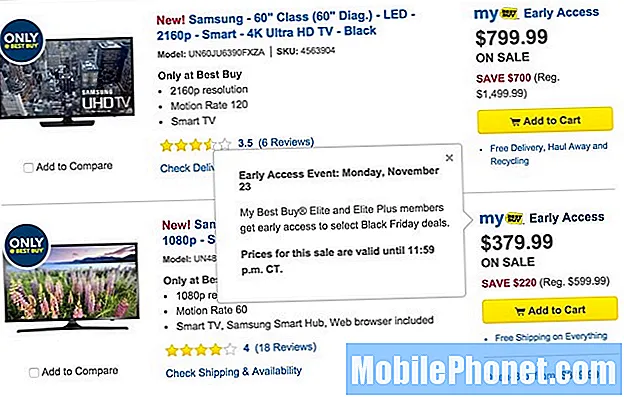Contenu
L'article de dépannage d'aujourd'hui vous explique comment résoudre le problème de redémarrage aléatoire sur Google Pixel 3 XL.
Comment résoudre le problème de redémarrage aléatoire de Google Pixel 3 XL (redémarre tout seul)
La résolution du problème de redémarrage aléatoire sur Google Pixel 3 XL nécessite de la patience. Souvent, il n’existe pas de moyen facile d’identifier d’où vient le problème. Un long dépannage est donc nécessaire. Voici ce que vous pouvez faire pour résoudre ce problème.
Vérifiez la surchauffe
Si vous avez affaire à un Pixel qui redémarre de manière aléatoire sans raison apparente, la première chose que vous voulez vérifier est s'il surchauffe. Google conçoit le Pixel 3 XL pour qu'il s'éteigne lorsque sa température interne atteint un certain niveau. Ceci afin d'éviter d'endommager le système en cas de chaleur excessive dans le système.
La surchauffe se produit généralement pendant les jeux, ou lorsque l'appareil essaie d'effectuer des tâches lourdes comme le montage vidéo, la lecture de vidéos HD, la diffusion en continu, etc. ressources, il peut surchauffer. Dans ce cas, vous devez laisser le téléphone refroidir pendant au moins 30 minutes. Autant que possible, vous voulez l'éteindre et le laisser à température ambiante. Ne soyez pas idiot en le plaçant dans un congélateur. Cela pourrait endommager la batterie ou la carte mère. Laissez simplement le téléphone refroidir naturellement pendant une demi-heure et cela devrait être bon.
Si votre Pixel continue de surchauffer lors de tâches ou de jeux exigeants, nous vous suggérons d'arrêter tout ce que vous faites et de ne plus recommencer. Votre appareil Pixel a d'excellentes spécifications matérielles, mais la tâche actuelle peut être trop lourde pour cela.
Rechercher une application tierce
Une autre raison pour laquelle votre Pixel 3 XL peut redémarrer tout seul est les applications. Certaines applications mal codées peuvent interférer avec Android et causer des problèmes. Pour vérifier si tel est le cas, démarrez l'appareil en mode sans échec. Voici comment:
- Appuyez sur le bouton d'alimentation et maintenez-le enfoncé.
- Sur votre écran, appuyez de manière prolongée sur Éteindre.
- Appuyez sur OK.
- Après avoir vu «Mode sans échec» en bas de votre écran, attendez de voir si le problème disparaît.
Une fois que votre Pixel 3 XL est en mode sans échec, toutes les applications tierces, celles que vous avez téléchargées après la configuration de l'appareil, seront suspendues. Assurez-vous de rechercher le problème en utilisant le téléphone pendant au moins 24 heures pour voir s'il y a une différence. Si votre appareil ne redémarre pas de lui-même en mode sans échec, une application téléchargée doit être le coupable. Pour identifier laquelle de vos applications téléchargées est à l'origine du problème:
- Quittez le mode sans échec en redémarrant votre appareil.
- Recherchez le problème.
- Si le problème réapparaît, redémarrez en mode sans échec.
- Désinstallez une application. Commencez par le dernier téléchargé.
- Après chaque suppression, redémarrez votre appareil et voyez si sa suppression a résolu le problème.
- Répétez les étapes 1 à 4 jusqu'à ce que vous ayez identifié le coupable.
- Après avoir supprimé l'application à l'origine du problème, vous pouvez réinstaller les autres applications que vous avez supprimées.
Installer les mises à jour du système
Certains bogues sont causés par un mauvais codage. L'un des avantages de l'utilisation d'un appareil Google Pixel est le fait que vous pouvez être l'un des premiers à découvrir les dernières fonctionnalités qu'Android a à offrir. Cependant, cela peut aussi être la raison pour laquelle votre appareil peut être une source de frustration. Il n’existe pas de système d’exploitation parfait, donc les premières versions sont généralement boguées. Si votre Pixel 3 XL a commencé à redémarrer tout seul après une mise à jour, cela peut être dû à un code inefficace. À mesure que Google élimine les bogues, des mises à jour sont publiées pour les implémenter. Assurez-vous d'installer les dernières mises à jour système disponibles au fur et à mesure.
Par défaut, les appareils Pixel 3 sont configurés pour installer automatiquement les mises à jour du système. Cependant, vous pouvez également le vérifier manuellement pour voir s'il existe une version Android plus récente pour votre appareil pour le moment. Voici comment:
- Connectez votre Pixel 3 XL au wifi.
- Ouvrez l'application Paramètres.
- En bas, appuyez sur Système.
- Appuyez sur Avancé.
- Appuyez sur Mise à jour du système. Si vous ne voyez pas "Avancé", appuyez sur À propos du téléphone.
- Vous verrez votre statut de mise à jour. Suivez toutes les étapes à l'écran.
Redémarrage forcé
Parfois, des bogues temporaires peuvent rendre un système instable. Certains de ces bogues peuvent disparaître lorsqu'un système est actualisé, donc l'une de vos étapes de dépannage consiste à forcer le redémarrage de l'appareil en appuyant sur le bouton d'alimentation et en le maintenant enfoncé pendant environ 10 à 20 secondes. Une fois le téléphone redémarré, utilisez-le normalement et recherchez le problème.
Calibrer la batterie
S'il est laissé pendant une longue période, Android peut devenir inexact dans la lecture des niveaux de batterie. Bien que cela n'entraîne généralement pas de problèmes importants, cela peut entraîner un problème de redémarrage aléatoire ennuyeux, en particulier lorsque le niveau de la batterie devient faible. Ce que vous pouvez faire pour minimiser cette situation est de calibrer la batterie et Android.
Pour calibrer à nouveau la batterie et le système d'exploitation, procédez comme suit:
- Videz complètement la batterie. Cela signifie utiliser votre appareil jusqu'à ce qu'il s'éteigne de lui-même et que le niveau de la batterie soit de 0%.
- Chargez le téléphone jusqu'à ce qu'il atteigne 100%. Assurez-vous d'utiliser l'équipement de charge d'origine pour votre appareil et laissez-le se charger complètement. Ne débranchez pas votre appareil pendant au moins deux heures de plus et ne l’utilisez pas pendant la charge.
- Une fois le temps écoulé, débranchez votre appareil.
- Redémarrez l'appareil.
- Utilisez votre téléphone jusqu'à ce qu'il soit à nouveau complètement déchargé.
- Répétez les étapes 1 à 5.
Retour aux paramètres d'usine
Une étape de dépannage plus drastique que vous pouvez faire dans ce cas est la réinitialisation d'usine. Cela rétablira tous les paramètres du logiciel à leurs valeurs par défaut. Dans la majorité des cas, c'est un moyen efficace de résoudre les problèmes logiciels, y compris la raison possible pour laquelle votre Pixel 3 XL redémarre.
- Créez une sauvegarde de vos données personnelles.
- Éteignez votre Google Pixel 3 XL.
- Appuyez sur les boutons Power + Volume Down et maintenez-les enfoncés jusqu'à ce que le mode bootloader (image d'un Android avec Démarrer au-dessus) apparaisse, puis relâchez.
- Sélectionnez le mode de récupération. Vous pouvez utiliser les boutons de volume pour parcourir les options disponibles et le bouton d'alimentation pour sélectionner. L'appareil clignote momentanément l'écran de démarrage de Google, puis redémarre en mode de récupération.
- S'il est présenté avec une image d'un Android cassé avec «Aucune commande» imprimée à l'écran, appuyez et maintenez le bouton d'alimentation. Appuyez une fois sur le bouton d'augmentation du volume. Relâchez ensuite le bouton d'alimentation.
- Dans l'écran de récupération Android, sélectionnez Effacer les données / réinitialisation d'usine.
- Sélectionnez Oui. Attendez plusieurs minutes que le processus de réinitialisation des données d'usine se termine.
- Sélectionnez Redémarrer le système maintenant. Attendez plusieurs minutes pour que les processus de réinitialisation des données d'usine et de redémarrage se terminent.
- Configurez à nouveau le téléphone.
Obtenez de l'aide professionnelle
Si rien ne fonctionne après une réinitialisation d'usine, cela signifie que la cause du problème est plus profonde. Il peut être lié au matériel ou être profondément enfoui dans le système d'exploitation ou le micrologiciel. À ce stade, vous ne pouvez pas faire grand-chose à part obtenir l’aide de Google.

![Top 5 des alternatives au Galaxy Note 4 [janvier 2015] Top 5 des alternatives au Galaxy Note 4 [janvier 2015]](https://a.mobilephonet.com/android/Top-5-Galaxy-Note-4-Alternatives-January-2015.webp)